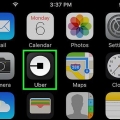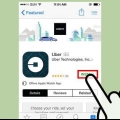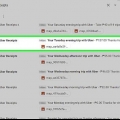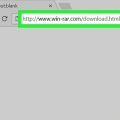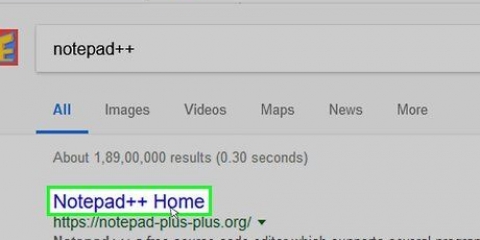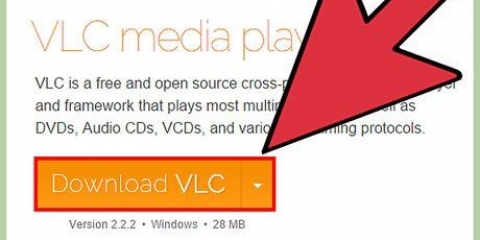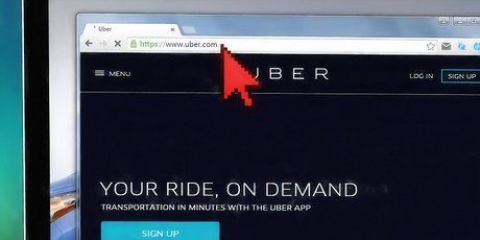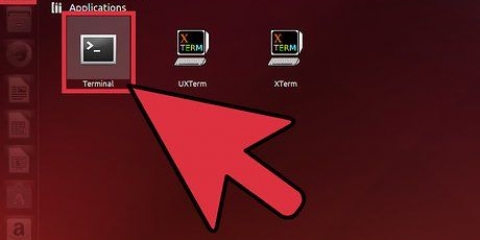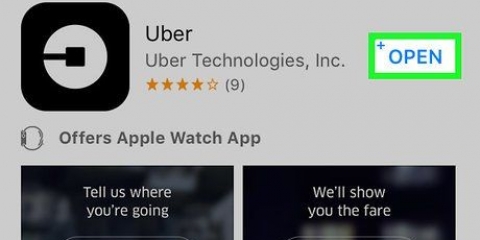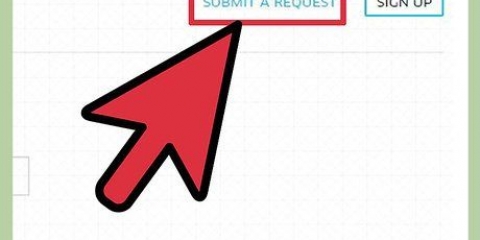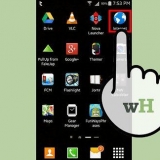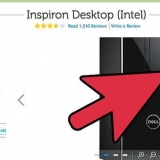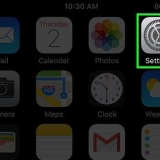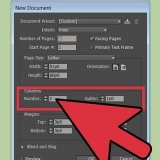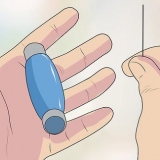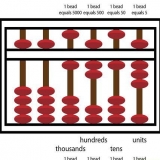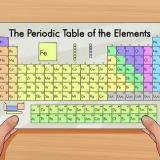UberX – Autovettura standard da una a quattro persone. Copre la maggior parte delle auto di medie e piccole dimensioni. Per le auto di grandi dimensioni non è sempre chiaro quali siano o meno in questo elenco. UberXL - Veicolo di tipo SUV per più di 4 persone che costa più di UberX. Di solito si tratta di minivan o auto di maggiore capacità. PREMIUM e PREMIUM SUV – Auto di lusso/auto sportive da una a quattro persone (opzione più costosa). Tuttavia, questa opzione non è sempre disponibile a seconda della regione del servizio.


Richiedi più destinazioni utilizzando uber
Contenuto
Uber è disponibile anche se desideri richiedere una corsa Uber con più destinazioni. Con le informazioni di seguito puoi viaggiare da e verso luoghi diversi della tua città senza dover modificare la destinazione ogni volta: impostala una volta e fai il giro impostato.
Passi

1. Apri l`app Uber.

2. Assicurati che la tua app Uber sia aggiornata. Il metodo approvato da Uber è disponibile sulla maggior parte dei dispositivi (inclusi iPhone e Android) per le persone che hanno l`ultima versione dell`app. Nota: l`app Windows Store di proprietà di Uber non dispone ancora di questa funzionalità.

3. clicca su Dove?. Ti verrà quindi data la possibilità di richiedere una corsa semplice da/per.

4. Assicurati che il luogo di ritiro corrisponda al luogo in cui desideri essere prelevato. La maggior parte delle persone sceglie la posizione corrente (posizione attuale) o a casa (casa), quando la corsa inizia lì. È possibile modificare la posizione di ritiro facendo clic sulla finestra di dialogo visualizzata in alto.

5. Fare clic sull`icona più a destra del Dove?-finestra. Se non vedi questa icona, potrebbe essere necessario disinstallare completamente e quindi reinstallare l`app per ottenere l`ultima installazione pulita. A volte le cose vanno storte nell`app dopo un aggiornamento, quindi le funzionalità (anche quelle nuove, come questa) non sono visibili fino a poche ore dopo. Cliccando sull`icona più potrai aggiungere un`altra destinazione all`elenco delle località in cui la persona in questione vuole recarsi: il Dove? etichetta quindi cambia in Aggiungi una sosta e vedrai apparire un`altra destinazione nell`elenco.

6. Cliccaci sopra Aggiungi una sosta-finestra per inserire le destinazioni mancanti.

7. Inserisci l`indirizzo della sede in Dove?-casella nella parte superiore dello schermo che appare per la nuova destinazione, oppure seleziona l`indirizzo dall`elenco delle posizioni salvate (Luoghi e amici salvati). Puoi anche selezionare una posizione pubblica dall`elenco che appare sotto le opzioni sopra.

8. Fare clic su quanto segue Aggiungi una sosta-finestra per selezionare la destinazione successiva.

9. Se lo desideri, aggiungi un`altra località, come terza e ultima destinazione da aggiungere alla tua applicazione. Fallo ripetendo i passaggi precedenti per la terza e ultima finestra di dialogo visualizzata.

10. Clicca sul Fatto-per compilare il form e richiedere la corsa per le destinazioni inserite. È necessario concordare un tempo massimo di sosta di 3 minuti per destinazione, altrimenti la tariffa aumenterà perché il tempo di attesa dell`autista sarà compreso nel prezzo.

11. Fai clic sul tuo pacchetto Uber preferito. Uber offre diversi tipi di opzioni di trasporto, con costi variabili; questo può essere trovato nell`interfaccia della mappa. Le opzioni variano a seconda della destinazione, ma di solito includono:

12. Assicurati che le informazioni di pagamento siano corrette. Il tuo metodo di pagamento corrente (carta di credito, bonifico bancario o PayPal) dovrebbe essere visibile nelle opzioni del veicolo Uber. Se desideri modificare il metodo di pagamento, fai clic su quello corrente e poi seleziona un metodo di pagamento utilizzato in precedenza (se ne hai più di uno) oppure fai clic su Aggiungi metodo di pagamento per aggiungerne uno nuovo. Uber imposterà il metodo di pagamento predefinito, se possibile, su Apple Pay o qualsiasi altra forma di pagamento contactless.

13. Clicca su Richiedi.

14. In attesa del tuo Uber. Dovresti vedere un`indicazione del tempo di attesa accanto al nome del tuo autista.
Consigli
Puoi usare questo metodo per recuperare più persone, se hai i loro indirizzi.
Avvertenze
- L`annullamento di un Uber dopo più di 5 minuti dalla richiesta potrebbe comportare una penale.
Articoli sull'argomento "Richiedi più destinazioni utilizzando uber"
Condividi sui social network:
Simile
Popolare